A plataforma iCloud pode armazenar suas informações pessoais nos servidores da Apple e, por meio de uma conexão de rede sem fio, as informações serão automaticamente enviadas para todos os dispositivos em suas mãos, incluindo iPhone, iPod Touch, iPad e até computadores Mac.
No entanto, o iCloud oferece apenas 5 GB de armazenamento gratuito, a mensagem de tantos dispositivos associados armazenados no iCloud, seu iCloud com certeza estará cheio em breve. Se você deseja limpar efetivamente a mensagem do iCloud, este artigo fornecerá três métodos seguros e eficientes, desde que você siga as instruções passo a passo para limpar qualquer informação que deseja limpar.
Parte 1: Excluir mensagens do iPhone com segurança, mas não do iCloud
Nosso iPhone sempre receberá anúncios de vários produtos ou alguns registros de bate-papo inúteis. Se você deseja limpar rapidamente as mensagens do seu iPhone sem limpar o iCloud, para que suas mensagens fiquem limpas e organizadas ao abri-las, você precisa fazer isso.
Passo 1. Desative as mensagens de sincronização do iCloud.
Vá para Ajustes > Toque no nome do seu ID Apple > iCloud > Mova o botão de alternância ao lado de Mensagens para a posição desligada.
Se você fizer isso, o seu iCloud não sincronizará as mensagens do seu iPhone e o iCloud não será afetado de forma alguma durante o processo de exclusão.
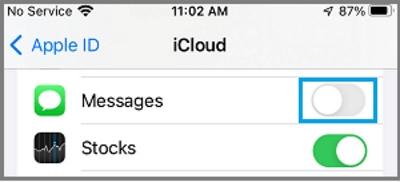
Passo 2. Abra Mensagens.
Passo 3. Exclua conversas.
Encontre a conversa que deseja excluir e segure-a à esquerda. Em seguida, clique no botão “Excluir” para remover a conversa indesejada.
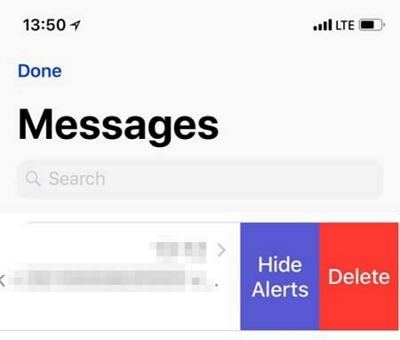
Além disso, você pode excluir várias conversas ao mesmo tempo, basta tocar em "Editar"> “Selecionar mensagens”> tocar em "Excluir" no canto inferior direito da tela.
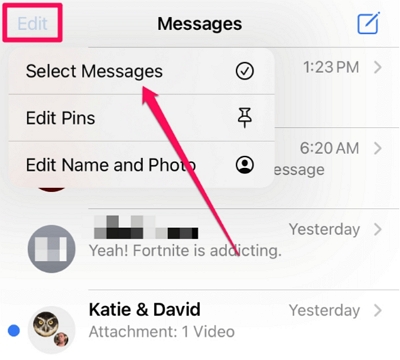
Passo 4 . Exclua mensagem individual. Toque e segure a mensagem → "Mais…" → "Excluir mensagem".
Dessa forma, você pode manter a caixa de diálogo enquanto exclui mensagens indesejadas para liberar armazenamento do iPhone.
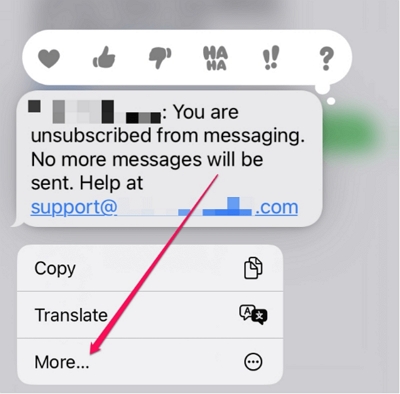
Parte 2: Excluir permanentemente mensagens do iCloud, mas não do iPhone
1. Exclua mensagens do iCould
Passo 1. Vá para o aplicativo "Configurações" do seu iPhone> Pressione seu ID Apple na tela superior > Toque em "iCloud" > "Armazenamento" > "Gerenciar armazenamento"
Durante esse processo, você também pode ver quanto espaço de armazenamento resta no seu telefone.
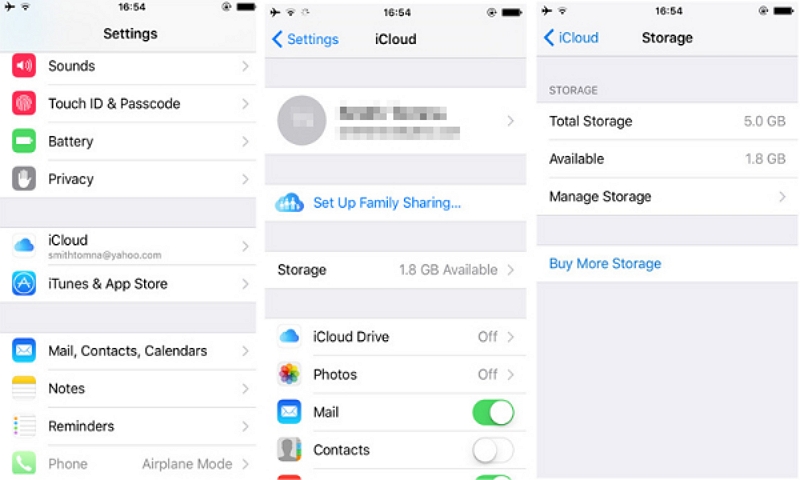
Passo 2. Clique em “Mensagem”> Toque na opção “Desativar e excluir”.
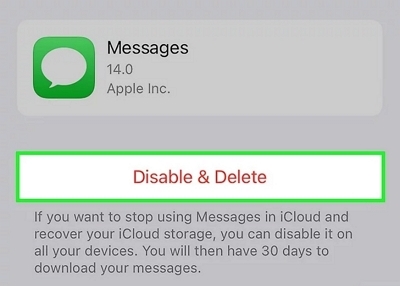
Passo 3. Por fim, toque em “Excluir mensagens”. Todos os seus backups de mensagens no iCloud serão apagados.
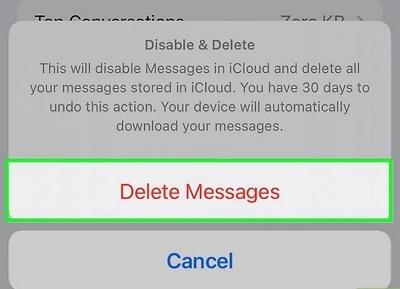
2. Exclua a conversa do iCould
Passo 1. Toque em "iCloud" > "Mensagens" > "Gerenciar armazenamento".>"Conversa principal"
Aqui você pode ver com quem conversa com frequência e quanto espaço do iCloud seus bate-papos ocupam.
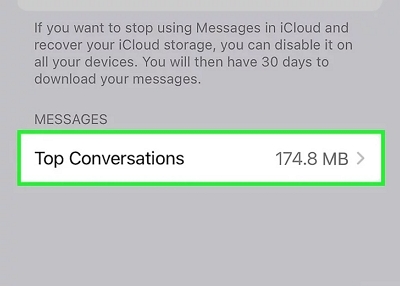
Passo 2. Toque em "Editar">Selecione a conversa a ser excluída, deslize para a esquerda e clique no botão excluir.
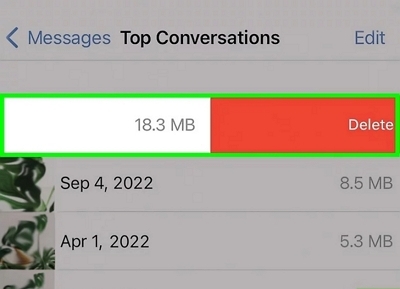
Pode ser necessário confirmar tocando em Excluir novamente.
Parte 3: Limpe o armazenamento no Mac
1. Exclua mensagens do iCloud no Mac
Passo 1. Toque em Mensagem no seu Mac.
Passo 2. Selecione e toque na conversa cuja mensagem você deseja excluir.
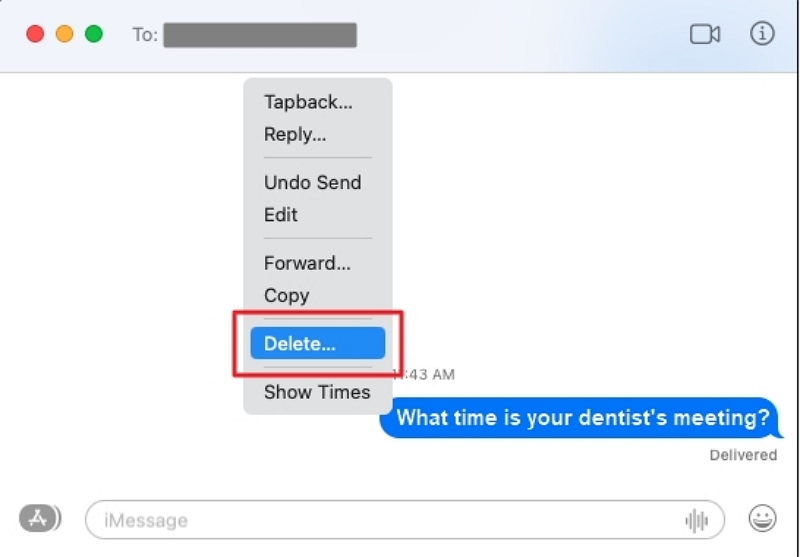
Passo 3.Clique com a tecla Control pressionada na mensagem que deseja excluir e toque em "Excluir".
2. Limpe o lixo do sistema no Mac
Em vez de nos preocuparmos com o armazenamento insuficiente do iCloud, vamos tentar limpar o armazenamento do Mac, para que os arquivos do iCloud possam ter espaço para backup no Mac com antecedência. Quando o sistema o lembra de que “o armazenamento do iCloud está cheio”, você pode excluir mais arquivos sem estresse.
Aqui, recomendamos um limpador de mac útil - Limpador Macube.
Download grátis Download grátis
Macube é um software de limpeza focado na plataforma Mac e que fornece aos usuários de Mac soluções como limpeza de arquivos indesejados, gerenciamento de conteúdo duplicado, limpeza de cache do sistema e assim por diante.

Por que recomendar o Macube Cleaner?
Inteligente, libere todo o armazenamento do Mac: O Macube pode digitalizar rapidamente fotos, vídeos, músicas e anexos duplicados; arquivos grandes e antigos, que incluem Word, PPT, PDF e assim por diante; dados de cache limpáveis deixados pelo software, etc. Você só precisa clicar em "Limpar" para obter mais espaço de armazenamento.
Personalize plug-ins com um clique: Plug-ins e complementos geralmente estão espalhados por todo o seu Mac. Com o Macube, você pode simplesmente reuni-los em um só lugar e gerenciá-los facilmente.
Desinstale permanentemente arquivos teimosos: Sempre há softwares ou arquivos desconhecidos aparecendo em nosso computador. O Macube pode ajudá-lo a remover completamente essas coisas desagradáveis.
Serviços de suporte 24h:Quer você seja um profissional de informática ou um leigo, você pode obter ajuda de serviço profissional e amigável.
100% seguro:Nenhum vírus ou malware e proteção de privacidade absoluta.
Como operar o Macube Cleaner?
Passo 1. Baixe e inicie o Macube Cleaner.
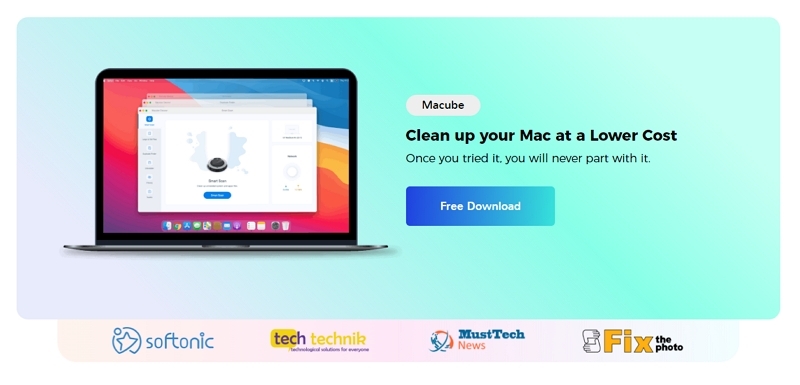
Passo 2.Clique em Smart Scan na coluna da esquerda para deixá-lo funcionar. Esta etapa o ajudará a descobrir rapidamente os arquivos removíveis do sistema.

Passo 3.Todos os arquivos de lixo que podem ser excluídos com segurança estão aqui. Visualize o conteúdo e selecione os arquivos desnecessários. Clique em “Limpar” para liberar o armazenamento do sistema no seu Mac.

Passo 4.A limpeza será feita em segundos!

Ao usar um limpador de Mac gratuito e avançado como o Macube Cleaner, você pode reduzir significativamente o tempo de limpeza e melhorar a eficiência geral do processo de limpeza. Com apenas alguns cliques, seu Mac será capaz de restaurar a velocidade e o desempenho originais. Além disso, o Macube Cleaner oferece vários outros recursos, como monitoramento da qualidade da rede, desinstalação completa de aplicativos, identificação de arquivos grandes e desatualizados e remoção de arquivos duplicados do seu Mac. Baixe um e experimente!
Parte 4: Perguntas frequentes:
P: Desativar as Mensagens do iCloud excluirá todas as minhas mensagens?
Não se preocupe em excluir todas as mensagens do iCloud ao desativar a opção ‘Mensagens’. Desativar esse recurso apenas impedirá o upload de novas mensagens, garantindo que as existentes não sejam afetadas. Esta ação garante que nenhum conteúdo de mensagem nova será transmitido para a nuvem.
P: Posso recuperar mensagens excluídas do iCloud?
Sim, é possível recuperar mensagens excluídas do iCloud. Se você habilitou o backup do iCloud no seu iPhone, as mensagens excluídas serão armazenadas no seu backup do iCloud. Toque em “Mensagens”> “Editar”>”Mostrar Excluídos Recentemente”>Escolha as conversas> “Recuperar”. Ou você pode tentar usar um software de recuperação de dados eficaz: software de recuperação de dados Eassiy.
P: Por que meu armazenamento do iCloud fica cheio depois de excluir fotos?
Se você desativou as Fotos do iCloud antes de excluí-las, elas podem ainda não ter sido removidas do iCloud e pode ser necessário excluí-las manualmente do iCloud.com.
Conclusão
Este artigo expõe principalmente alguns problemas que alguns usuários do iPhone podem encontrar. Acredito que agora você aprendeu como limpar mensagens de texto do iPhone ou iCloud. Você pode marcar este artigo como favorito e encontrar soluções nele quando o armazenamento do telefone estiver cheio. Além disso, este artigo também deseja fornecer a você um software eficaz de limpeza de armazenamento do Mac -Macube Cleaner, sua bela tela, orientação simples e funções de limpeza poderosas certamente atenderão às suas necessidades.
